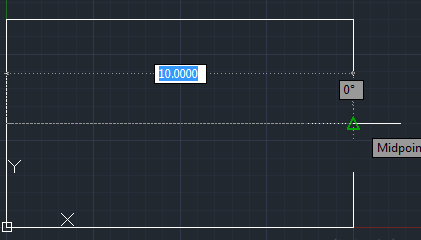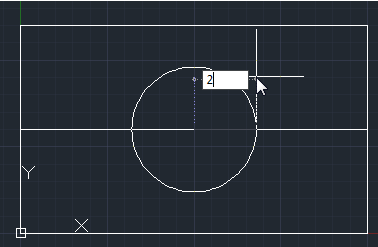如何用CAD画带孔板
1、打开一个新工程图。点击新建
2、确保“正交”模式已打开(当它呈蓝色发光时会打开),单击图标以将其打开或关闭。
3、键入z [空格键],e [空格键]。
4、将矩形的第一个角点指定为0,0。键入0,0 [Enter]。
5、将矩形的第一个角点指定为0,0。键入0,0 [Enter]。
6、将光标移到右侧,然后在10,6处指定另一个角点。输入10,6 [Enter]。
7、右键单击“对象捕捉跟踪”(1),然后单击“中点”(2)以激活“中点对象捕捉”。
8、单击直线,然后从左到右画一条交叉线。将光标指向矩形的中点。
9、将光标移到右边缘中点,移动光标直到其变为绿色三角形,然后单击。
10、单击CIRCLE,将圆心指向上一行的中点。
11、将圆的半径指定为2。键入2 [Enter]。
12、单击矩形的中线。按[删除]键。
声明:本网站引用、摘录或转载内容仅供网站访问者交流或参考,不代表本站立场,如存在版权或非法内容,请联系站长删除,联系邮箱:site.kefu@qq.com。